Conas an meán ualaithe a ríomh i dTábla Excel Pivot?
Go ginearálta, is furasta an meán ualaithe a ríomh trí theaglaim de fheidhmeanna SUMPRODUCT agus SUM in Excel. Mar sin féin, is cosúil nach dtacaíonn na réimsí ríofa leis na feidhmeanna i dtábla pivot. Dá bhrí sin, conas a d’fhéadfá an meán ualaithe a ríomh i dtábla pivot? Tabharfaidh an t-alt seo réiteach isteach.
Ríomh an meán ualaithe i dTábla Excel Pivot
Ríomh an meán ualaithe i dTábla Excel Pivot
Má cheaptar gur chruthaigh tú tábla pivot mar atá thíos an pictiúr a thaispeántar. Agus tógfaidh mé an tábla pivot mar shampla chun meánphraghas ualaithe gach torthaí sa tábla pivot a ríomh.
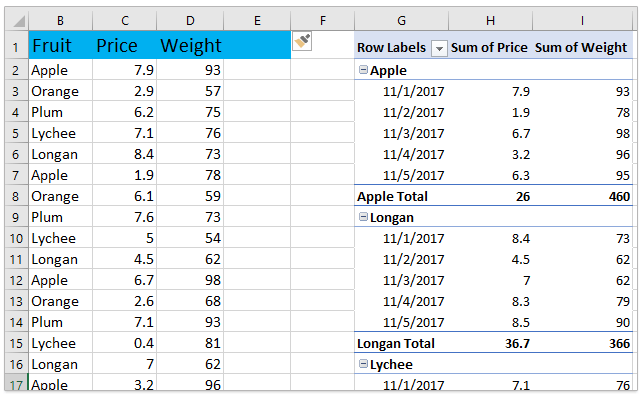
1. Ar dtús, cuir colún cúntóra de méid sna sonraí foinse.
Cuir isteach colún bán sna sonraí foinse, cineál méid mar ainm colúin, an chéad chineál eile = D2 * E2 sa chéad chill den cholún cúntóra seo, agus tarraing an Láimhseáil AutoFill sa deireadh chun an colún iomlán a líonadh. Féach an pictiúr:

2. Roghnaigh aon chill sa tábla pivot chun an Uirlisí PivotTable, Agus ansin cliceáil Analyze (nó Roghanna)> Athnuaigh. Féach an pictiúr:
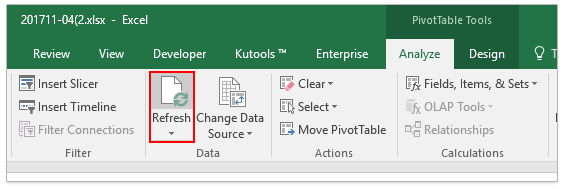
3. Téigh ar aghaidh chun cliceáil Analyze > Réimsí, Míreanna, & Tacair > Réimse Ríofa. Féach an pictiúr:
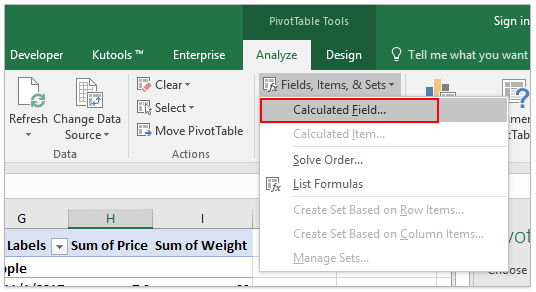
4. Sa bhosca dialóige Ionsáigh Réimse Ríofa, clóscríobh le do thoil Meán Meáchan sa Ainm bosca, cineál = Méid / Meáchan (athraigh an fhoirmle bunaithe ar d’ainmneacha páirce le do thoil) sa Foirmle bosca, agus ansin cliceáil ar an OK cnaipe. Féach an pictiúr:
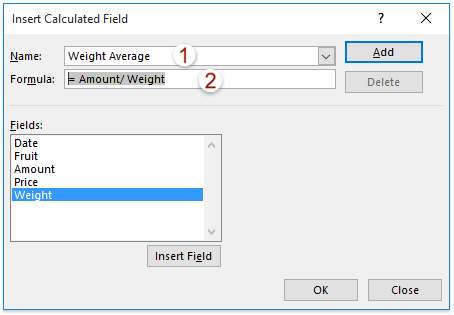
Anois filleann tú ar an tábla pivot, agus gheobhaidh tú meánphraghas ualaithe gach torthaí sna sraitheanna subtotal. Féach an pictiúr:
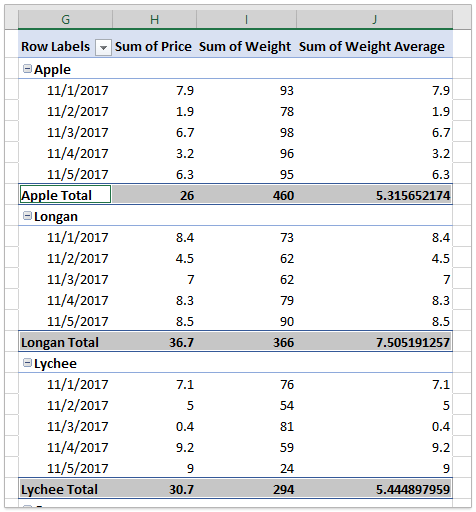
Earraí gaolmhara:
Uirlisí Táirgiúlachta Oifige is Fearr
Supercharge Do Scileanna Excel le Kutools le haghaidh Excel, agus Éifeachtúlacht Taithí Cosúil Ná Roimhe. Kutools le haghaidh Excel Tairiscintí Níos mó ná 300 Ardghnéithe chun Táirgiúlacht a Treisiú agus Sábháil Am. Cliceáil anseo chun an ghné is mó a theastaíonn uait a fháil ...

Tugann Tab Oifige comhéadan Tabbed chuig Office, agus Déan Do Obair i bhfad Níos Éasca
- Cumasaigh eagarthóireacht agus léamh tabbed i Word, Excel, PowerPoint, Foilsitheoir, Rochtain, Visio agus Tionscadal.
- Oscail agus cruthaigh cáipéisí iolracha i gcluaisíní nua den fhuinneog chéanna, seachas i bhfuinneoga nua.
- Méadaíonn do tháirgiúlacht 50%, agus laghdaíonn sé na céadta cad a tharlaíonn nuair luch duit gach lá!
